安装直接跳至第二部分
一、问题记录
安装Kali为了为信息安全的实验,新手安装,出现许多问题
1.设备:win10 64位笔记本1
准备:VMware9,kali-linux-2017.1-amd64.iso
安装:出错提示要装32位的,不明白为什么
2.设备:win10 64位笔记本1
准备:VMware9,kali-linux-light-2017.1-i386.iso
安装:成功安装,但是一登录就电脑重启,重启几次后电脑打不开自动修复
3.设备:win10 64位笔记本
准备:VMware10,kali-linux-light-2017.1-i386.iso
安装:安装成功,登录成功,修复乱码的问题后轻量级Kali界面显示
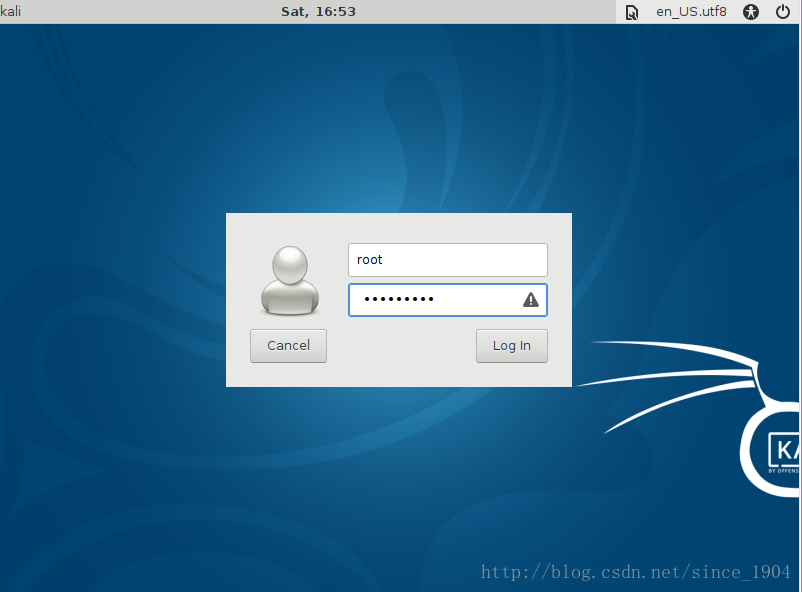

问题:在命令行输任何命令都出现command not found,应该是少文件了,轻量级的镜像文件只有0.8G,完整版镜像有2.7G。
(Ctrl+Alt+F1切换命令行,Ctrl+Alt+F7切换成图形界面)
4.设备:win10 32位笔记本2 xp 32位台式机3
准备:VMware9,kali-linux-light-2017.1-i386.iso
安装:安装成功,登录成功,修复乱码的问题后出现和3一样的情况
5.设备:win10 64位笔记本1 win10 32位笔记本2
准备:VMware10,kali-linux-2017.1-i386.iso
安装:安装成功,登录成功,无乱码问题,登陆界面和轻量级很不一样










 最低0.47元/天 解锁文章
最低0.47元/天 解锁文章















 494
494

 被折叠的 条评论
为什么被折叠?
被折叠的 条评论
为什么被折叠?








